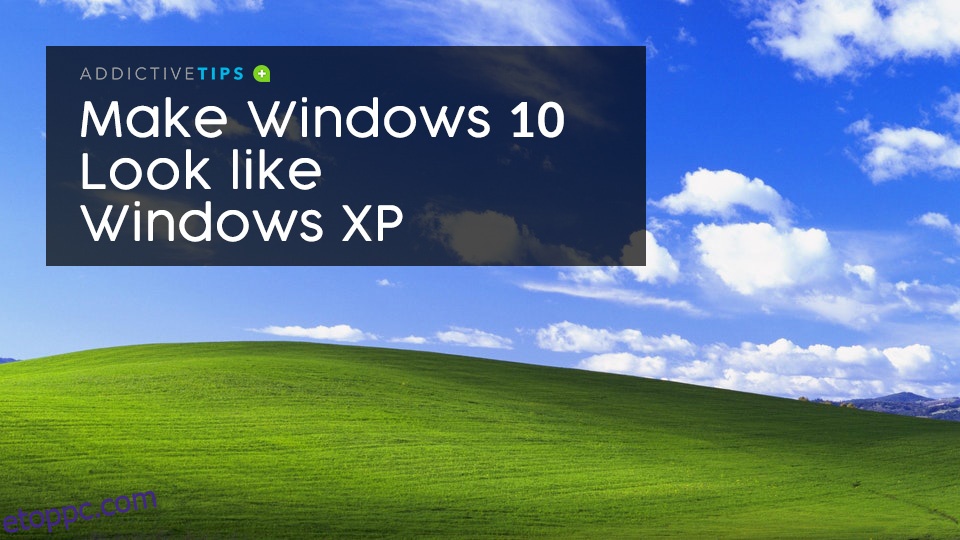A Windows XP volt a Windows valaha volt egyik legkedveltebb verziója. Stabil volt, és minden tökéletes volt. A Windows 10-et használó felhasználóknak ez majdnem annyira hiányzik a Windows XP-ről, mint a Windows 7-ről. A Windows 10 javult a stabilitás terén, és ha nagyon hiányzik az XP, akkor egy alkalmazással a Windows 10-et úgy nézheti ki, mint a Windows XP.
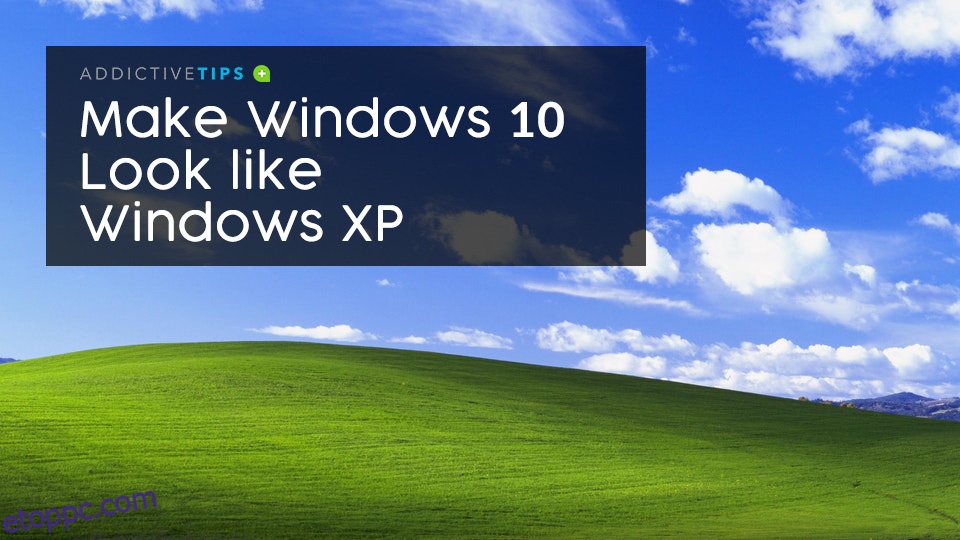
Tartalomjegyzék
Erőforrások
Ahhoz, hogy a Windows 10 úgy nézzen ki, mint a Windows XP, le kell töltenie a következőket;
Windows 10 – Windows XP
Telepítse a NeoClassic UI alkalmazást, és futtassa. Engedélyezze az „Összes beállítás megjelenítése” opciót.
Start menü
Lépjen a Start menü stílusa lapjára. Válassza a „Classic Two Column” opciót.
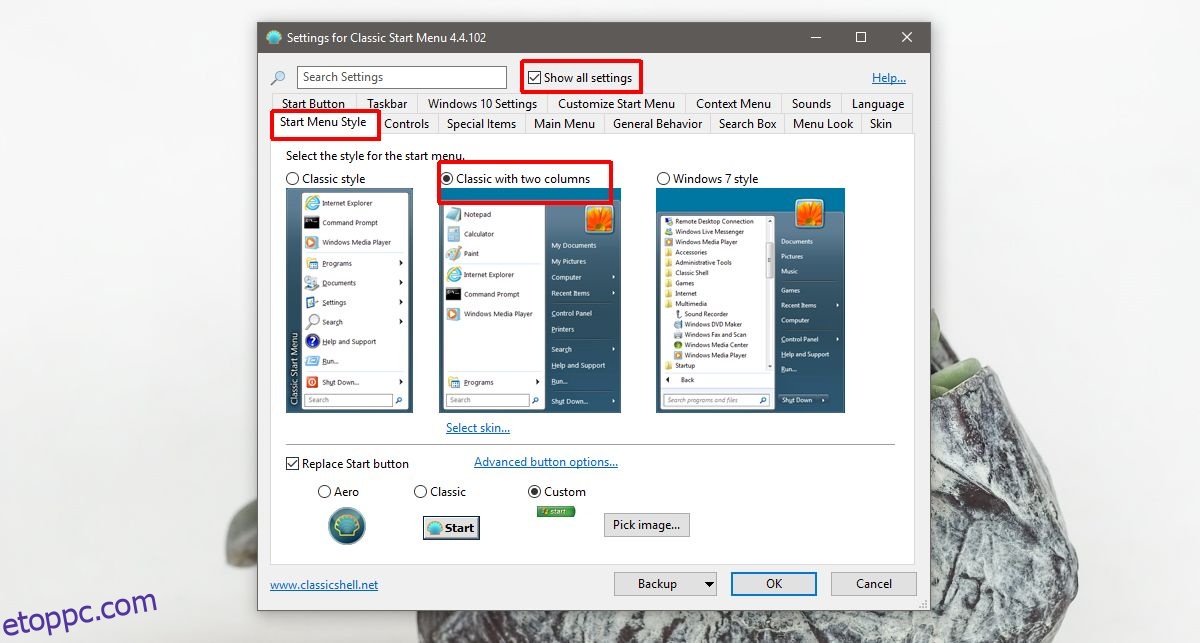
Kattintson alatta a „Select Skin” opcióra. A következő képernyőn nyissa meg a legördülő listát, és válassza ki a „Windows XP Luna” felületet.
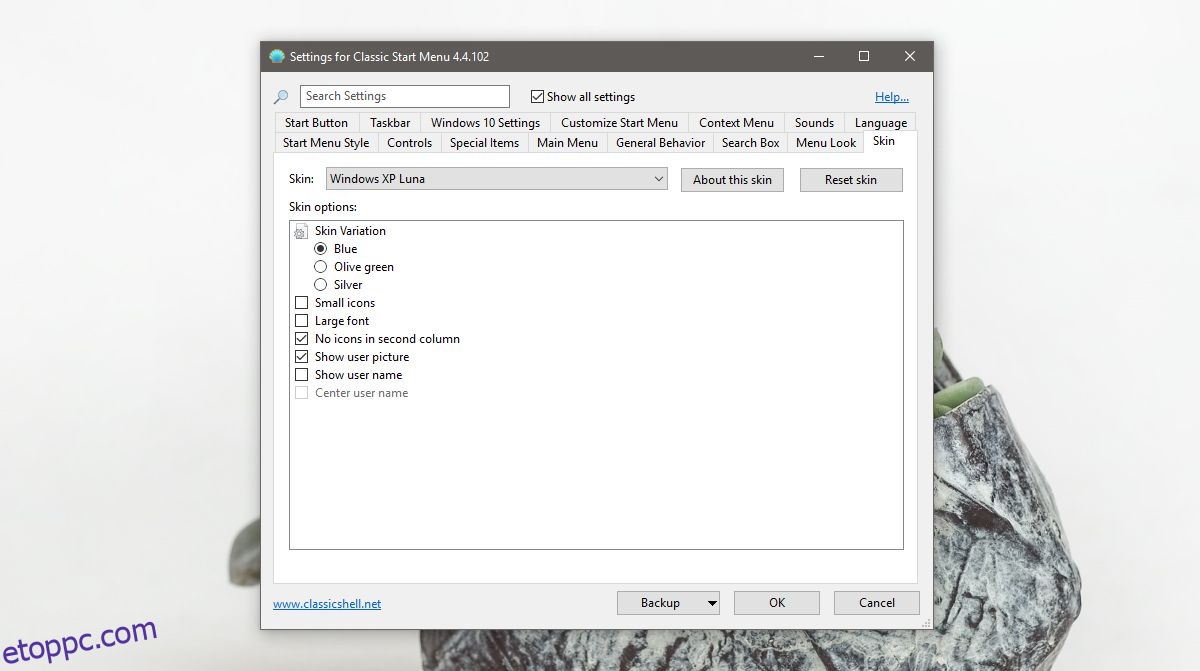
Térjen vissza a Start menü stílusa lapjára, kattintson a „Start gomb cseréje” lehetőségre alul, és válasszon ki egy start gombot a letöltöttek közül.
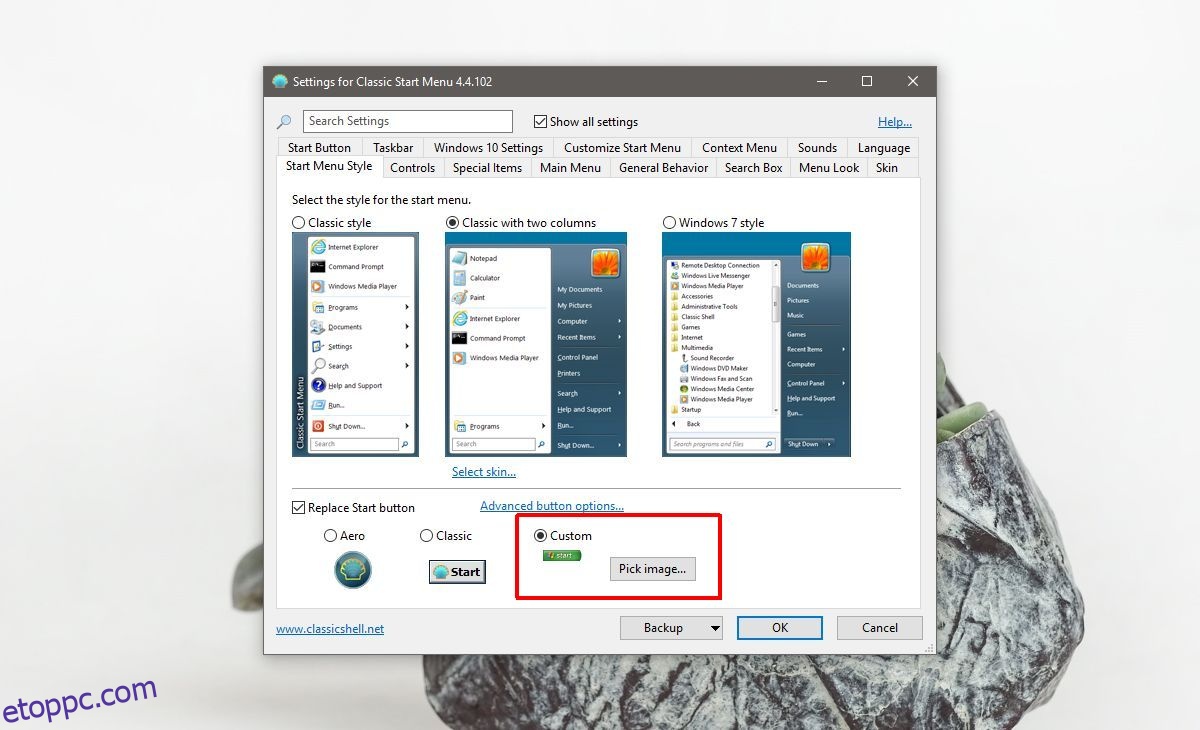
Tálca
Lépjen a Tálca lapra. Itt jó néhány dolgot meg kell változtatnia. Engedélyezze a „Tálca testreszabása” opciót, és válassza a „Tálca textúrája” lehetőséget. Keresse meg és válassza ki a letöltött textúrafájlt.
Ezután a „Vízszintes nyújtás” opció alatt válassza a „Csempe” lehetőséget.
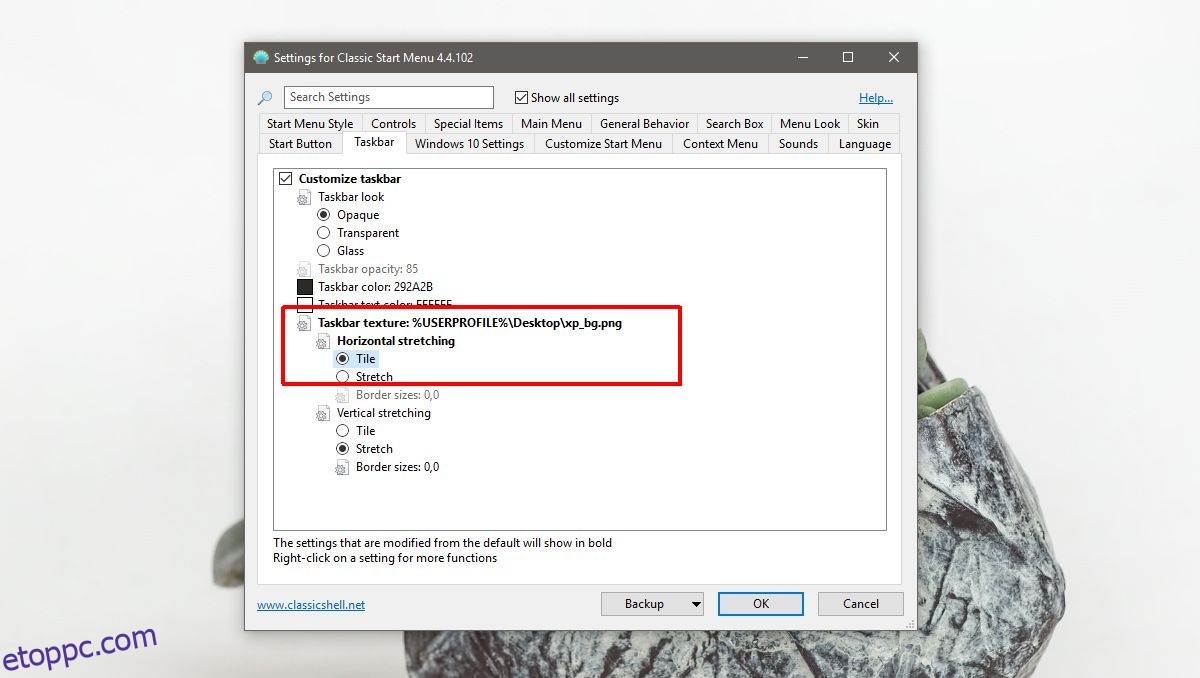
Kattintson jobb gombbal a tálcára az asztalon, és törölje a jelölést a „Feladatnézet gomb megjelenítése” jelölőnégyzetből, majd a Cortana alatt válassza a „Rejtett” lehetőséget.
Színbeállítás
Nyissa meg a Windows 10 Beállítások alkalmazását. Lépjen a Testreszabás beállításcsoportba, majd lépjen a Színek fülre. Válassza ki a kék színmintát, amely a harmadik sor első oszlopában található.
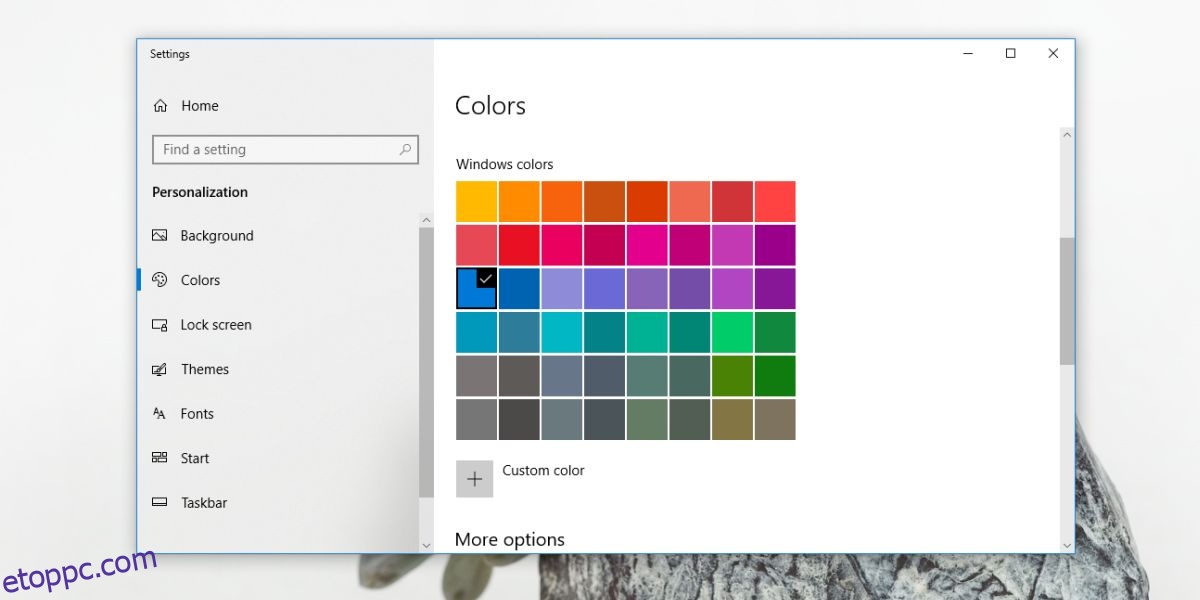
Győződjön meg arról, hogy engedélyezte a szín megjelenítésére vonatkozó beállításokat az ékezetes sávon, a start menüben és a műveleti központban. Kapcsolja be az Átlátszó effektusokat.
Tapéta
Lépjen a Háttér fülre a Beállítások alkalmazásban a Testreszabás alatt, és állítsa be a Windows XP bliss háttérképét.
Így néz ki, ha minden készen van.

Ez a Windows 10 1803 rendszeren működik. A Windows 10 Windows XP-nek való kinézetére használt alkalmazás a ClassicStart alkalmazás elágazása, amely már megszűnt, és már nem kompatibilis az 1803-mal. A NeoClassix UI aktív fejlesztés alatt áll, és hibátlanul kell működnie a következő Windows 10 build, azaz Redstone 5.
Ennek az új felhasználói felületnek van néhány korlátozása. A File Explorer ablakai és más UWP-alkalmazások ablakai nem változnak. Más tervezési konvenciót követnek, ezért megjelenésük nem változtatható meg.
A módosítások visszaállításához mindössze jobb gombbal kattintson a Start gombra, és válassza a helyi menü „Kilépés” parancsát. Ezzel kilép a NeoClassic-UI alkalmazásból, és visszavonja a legtöbb változtatást. A tapétát és a kiemelő színt magának kell megváltoztatnia.